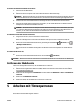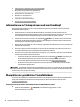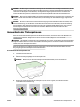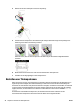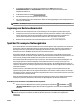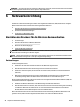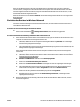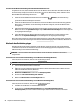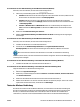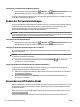User Guide
So richten Sie die Wireless-Verbindung über das Bedienfeld des Druckers ein
Vergewissern Sie sich, dass Ihr Wireless Router oder der Wireless Access Point über eine WPS-Taste (Wi-Fi
Protected Setup) verfügt (eine Taste mit dem Symbol oder der Beschriftung „WPS“). Außerdem muss
WPS mit WPA-Verschlüsselung aktiviert sein.
1.
Halten Sie auf dem Bedienfeld des Druckers die Schaltäche ( Wireless ) drei Sekunden lang
gedrückt. Die Wireless-LED beginnt zu blinken.
2. Halten Sie am Wireless Router oder Wireless Access Point die WPS-Taste drei Sekunden lang gedrückt.
Warten Sie ca. zwei Minuten. Ist die Verbindung zum Drucker erfolgreich, leuchtet die Wireless-LED
durchgehend.
3. (Windows): Nach Abschluss der Wireless-Einrichtung fügen Sie Ihren Drucker auf dem Computer hinzu.
Wählen Sie dazu in der Systemsteuerung die Option Netzwerkdrucker hinzufügen aus und befolgen Sie
die angezeigten Anweisungen.
4. (OS X): Nach Abschluss der Wireless-Einrichtung fügen Sie Ihren Drucker auf dem Computer hinzu.
Wählen Sie dazu Systemeinstellungen aus und befolgen Sie die angezeigten Anweisungen.
Wenn der Drucker bereits mit einem anderen Verbindungstyp (z. B. über USB) verwendet wurde, richten Sie
den Drucker anhand der Anweisungen unter Wechseln des Verbindungstyps in Ihrem Wireless-Netzwerk ein.
Wechseln des Verbindungstyps
Nachdem die HP Druckersoftware installiert und der Drucker mit Ihrem Computer oder einem Netzwerk
verbunden wurde, können Sie mithilfe der Software den Verbindungstyp ändern (beispielsweise von einer
USB-Verbindung zu einer Wireless-Verbindung).
HINWEIS: Beim Anschließen eines Ethernet-Kabels werden die Wireless-Funktionen des Druckers
ausgeschaltet.
So wechseln Sie von einer Ethernet-Verbindung zu einer Wireless-Verbindung (Windows)
Gehen Sie, bevor Sie fortfahren, die Liste unter Vorbereitungen durch.
HINWEIS: Während der Einrichtung wird vorübergehend ein USB-Kabel verwendet.
1. Trennen Sie das Ethernet-Kabel vom Drucker.
2. Önen Sie nach der Installation die Druckersoftware. Weitere Informationen hierzu nden Sie unter
Önen der HP Druckersoftware (Windows).
3. Windows 8 und Windows 8.1: Klicken Sie auf Dienstprogramme.
4. Klicken Sie auf Druckereinrichtung und -software.
5. Wählen Sie Wireless-Einst. erneut kongurieren aus.
So wechseln Sie von einer Ethernet-Verbindung zu einer Wireless-Verbindung (OS X)
Gehen Sie, bevor Sie fortfahren, die Liste unter Vorbereitungen durch.
1. Schließen Sie den Drucker an ein Wireless-Netzwerk an.
2. Verwenden Sie den HP Einrichtungsassistenten unter Programme/Hewlett-Packard/
Dienstprogramme, um bei der Softwareverbindung für diesen Drucker zu Wireless zu wechseln.
50 Kapitel 6 Netzwerkeinrichtung DEWW